7 विशेषताएं विंडोज 12 को लिनक्स से चुराया जाना चाहिए
विंडोज 12 अभी भी विकास में है, जिससे हमें कुछ मांगें करने का समय मिल गया है। प्रेरणा के लिए, आइए डेस्कटॉप कंप्यूटिंग के पिछड़े लिनक्स पर नजर डालें। यहां 7 आश्चर्यजनक रूप से उन्नत, गुणवत्तापूर्ण जीवन सुविधाएँ हैं जो लिनक्स प्रदान करता है, और विंडोज 12 को निश्चित रूप से उन्हें चुरा लेना चाहिए।
उपयोगकर्ता इंटरफ़ेस में कोई विज्ञापन नहीं
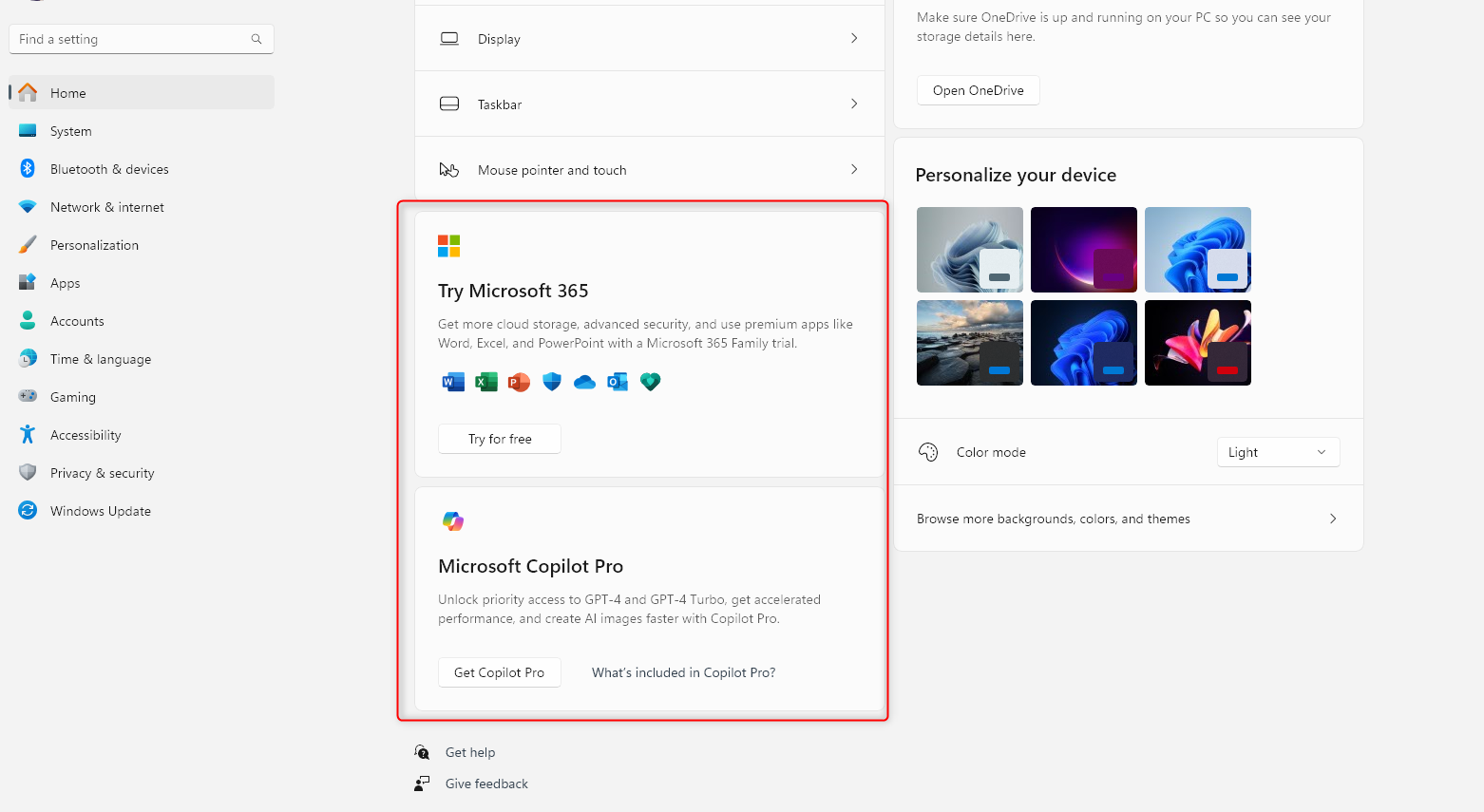
हाल ही में, माइक्रोसॉफ्ट ने विंडोज 11 स्टार्ट मेनू में विज्ञापनों का परीक्षण शुरू किया है, इस विचार के साथ कि विज्ञापन और सिफारिशें उपयोगकर्ताओं को अच्छे ऐप्स और उत्पाद ढूंढने में मदद करती हैं। हालाँकि मैं वस्तुनिष्ठ रूप से यह दावा नहीं कर सकता कि यह सभी उपयोगकर्ताओं के लिए सच है या नहीं, मैं व्यक्तिगत रूप से यूआई में विज्ञापनों को मेरे वर्कफ़्लो में विचलित करने वाला और विघटनकारी पाता हूँ। यह वास्तव में मुख्य कारणों में से एक है कि मैंने अपने कार्य प्रणाली के रूप में लिनक्स पर स्विच किया और केवल गेमिंग और मनोरंजन के लिए विंडोज़ का उपयोग किया। उदाहरण के लिए, कभी-कभी मुझे अपनी स्क्रीन साझा करनी पड़ती है, और मुझे यह पसंद आएगा यदि उत्पादकता के बारे में एक महत्वपूर्ण बैठक के दौरान मेरे स्टार्ट मेनू में कैंडी क्रश को एक सुझाए गए ऐप के रूप में नहीं दिखाया गया है।
इसके विपरीत, लिनक्स कहीं अधिक पेशेवर कार्यक्षेत्र प्रदान करता है। यूआई अत्यंत अनुकूलन योग्य है, इसलिए आप अपने वर्कफ़्लो के लिए सबसे उपयुक्त के लिए इसे ठीक से ट्यून कर सकते हैं। यह आपको कभी भी ऐप अनुशंसाओं से परेशान नहीं करेगा या यूआई नेविगेट करते समय आपको विभिन्न सेवाएं खरीदने के लिए प्रेरित नहीं करेगा। लेकिन यदि आप सिफ़ारिशें चाहते हैं, जो कि ऐप स्टोर पर जाने पर अपेक्षित है, तो आपको फीचर्ड ऐप्स या संपादक की पसंद की एक क्यूरेटेड सूची मिलेगी। लेकिन फिर भी, यह दखल देने वाला नहीं है और ध्यान आपको उस ऐप को ढूंढने की अनुमति देने पर है जिसे आप डाउनलोड करने आए थे।
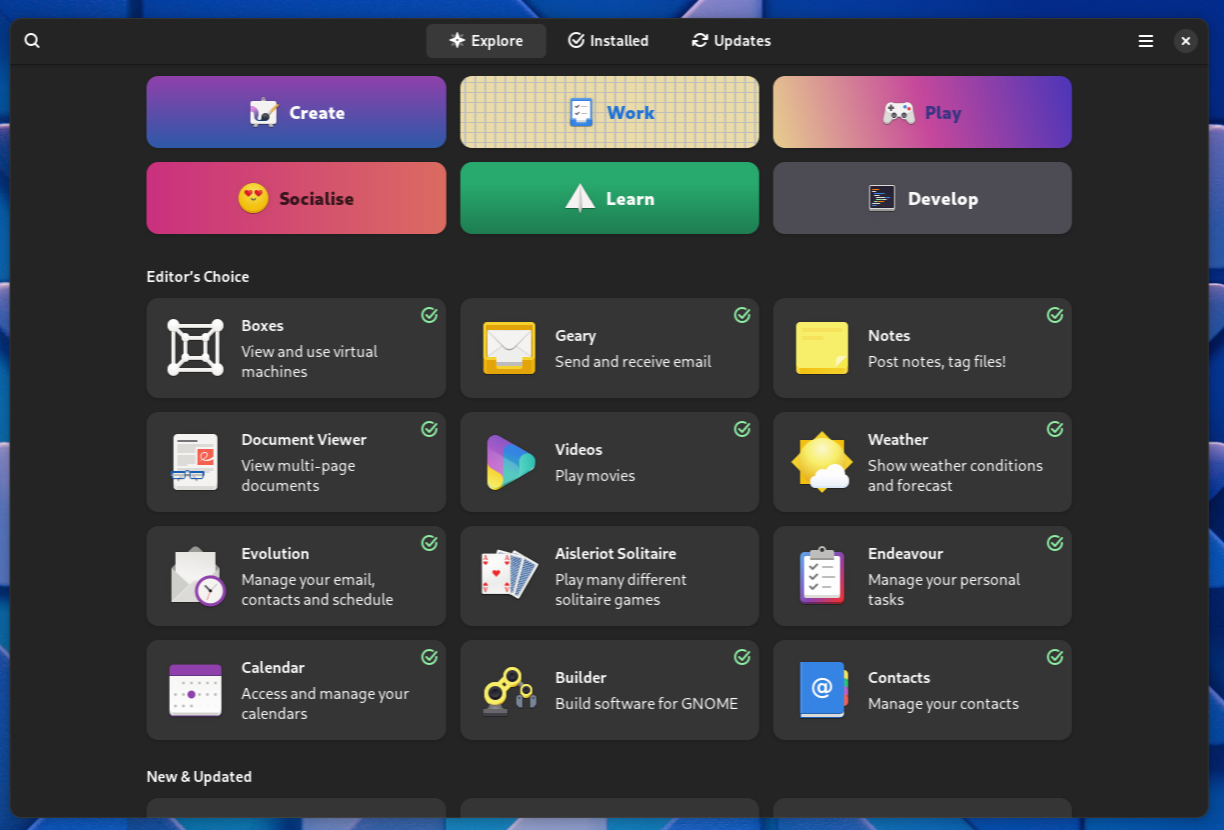
तो पहली चीज़ जो विंडोज़ 12 को लिनक्स से चुरानी चाहिए वह है एक गैर-दखल देने वाला उपयोगकर्ता अनुभव। यह सबसे अच्छा होगा यदि विज्ञापनों को पूरी तरह से हटा दिया जाए, लेकिन ऑप्ट-इन विज्ञापन डिफ़ॉल्ट रूप से सक्षम होने की तुलना में बेहतर उपयोगकर्ता अनुभव प्रदान करेंगे, जैसा कि अब है।
विंडोज 11 पर, विज्ञापन डिफ़ॉल्ट रूप से सक्षम होते हैं, लेकिन उन्हें अक्षम किया जा सकता है। सभी विकल्प कहां हैं यह जानने के लिए इस गाइड का पालन करें।
एकाधिक प्रारंभ मेनू विविधताएं
अब, अच्छी बात पर आते हैं, एक नई विंडोज रिलीज के बारे में सबसे निश्चित क्या है? एक नया स्टार्ट मेनू डिज़ाइन! और विंडोज़ 12 के साथ, आइए लोगों को अपना स्वयं का स्टार्ट मेनू चुनने या अनुकूलित करने की अनुमति दें।
विंडोज 7 स्टार्ट मेनू सार्वभौमिक रूप से प्रिय था। विंडोज़ 8 का स्टार्ट मेनू एक ऐसा चरण था जिसे हम और माइक्रोसॉफ्ट भूलना चाहेंगे। विंडोज़ 10 के स्टार्ट मेनू की आलोचना की गई, लेकिन वास्तव में मुझे यह पसंद आया। विंडोज 11 स्टार्ट मेनू के अधिक प्रशंसक हैं, लेकिन मैं बहुत बड़ा प्रशंसक नहीं हूं। तो, इन विभाजनकारी यूआई परिवर्तनों को करने के बजाय, उपयोगकर्ताओं को स्टार्ट मेनू को अपनी इच्छानुसार अनुकूलित करने की अनुमति क्यों नहीं दी जाती?
कुबंटु रनिंग केडीई प्लाज्मा लें। यह आपको एप्लिकेशन मेनू (विंडोज़ के स्टार्ट मेनू के समतुल्य) के लिए विभिन्न प्रकार के लॉन्चर संस्करण प्रदान करता है।

जबकि, उबंटू पर, आप आर्क मेनू नामक एक एक्सटेंशन इंस्टॉल कर सकते हैं, जो व्यापक अनुकूलन विकल्पों के साथ दर्जनों एप्लिकेशन मेनू विविधताएं प्रदान करता है।
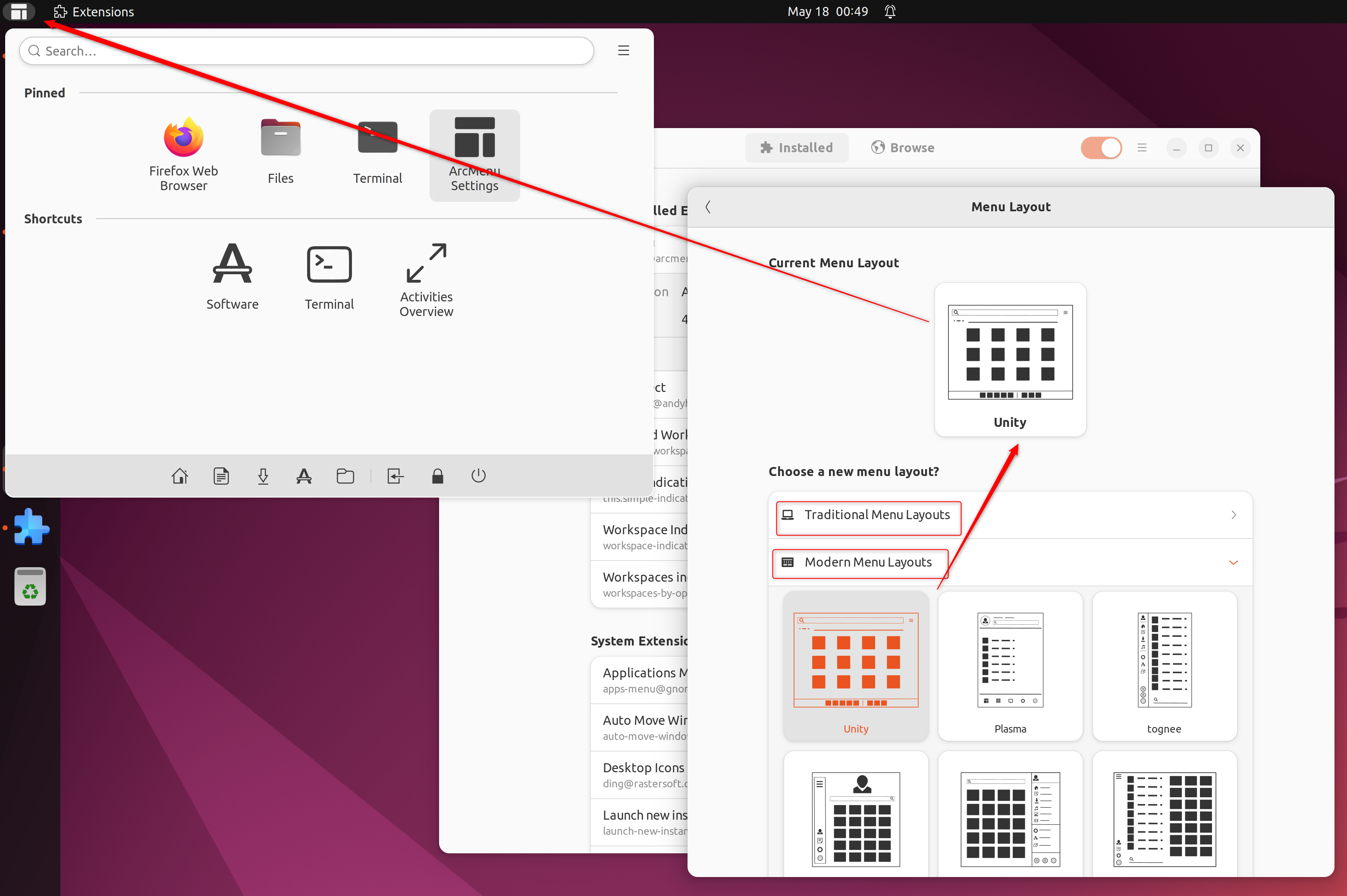
डेस्कटॉप पर विजेट
विंडोज 7 में विजेट थे और यह अद्भुत था। अफसोस की बात है कि सुरक्षा चिंताओं के कारण माइक्रोसॉफ्ट ने उन्हें हटा दिया, लेकिन उन्होंने विंडोज 11 के साथ वापसी की। समस्या यह है कि विंडोज 11 विजेट्स को एक अलग पैनल के अंदर छिपा दिया गया है और सीधे डेस्कटॉप पर एम्बेड नहीं किया गया है। यह देखना बहुत अच्छा होगा कि विंडोज 12 डेस्कटॉप विजेट्स को ठीक से लागू करेगा, जैसा कि आप यहां कुबंटू पर देख सकते हैं:
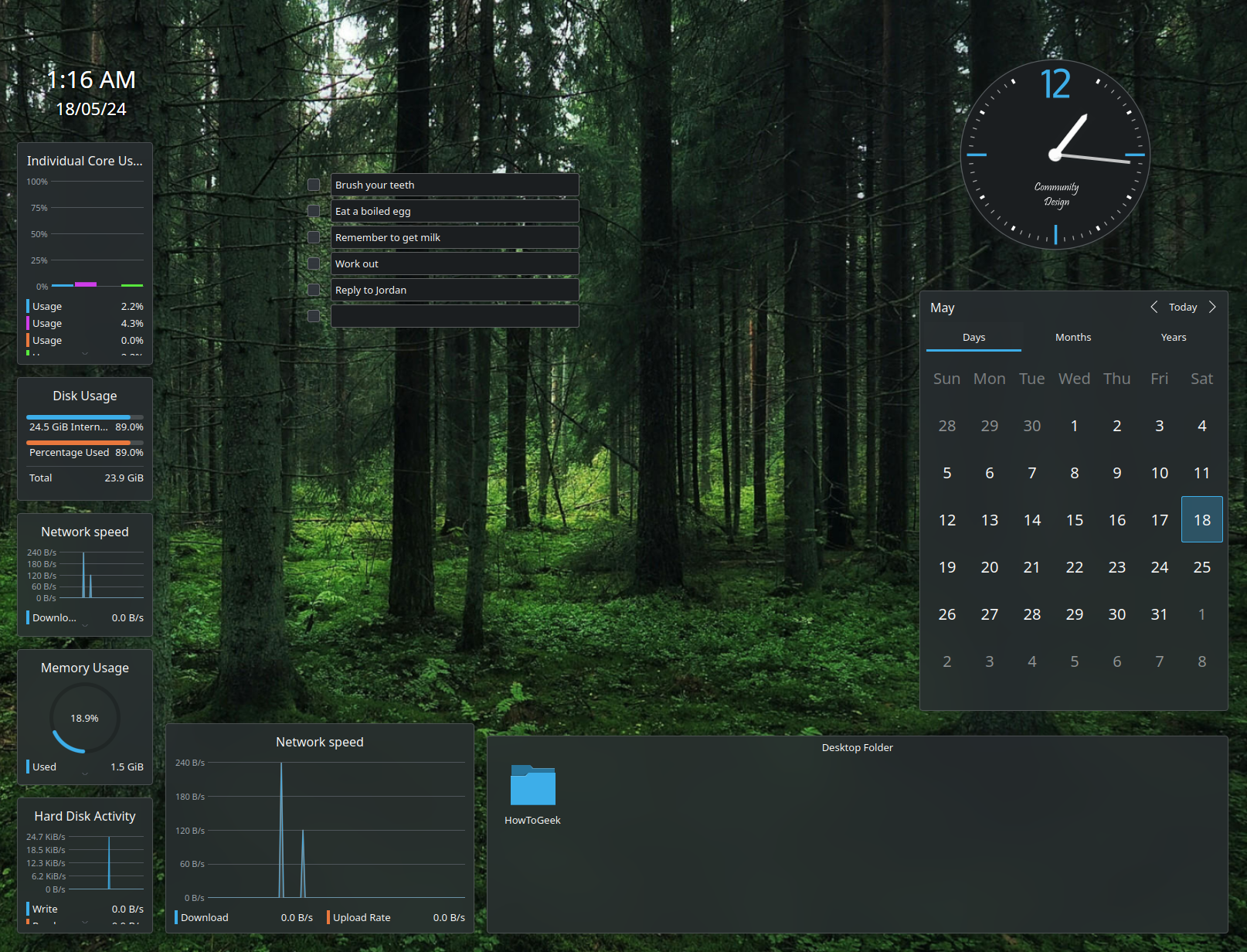
डेस्कटॉप विजेट्स होने का मतलब है कि आपके पास रिमाइंडर, टू-डू सूचियों जैसी उपयोगी जानकारी तक सीधी पहुंच है। , मौसम अपडेट, एक विश्व घड़ी, और बहुत कुछ, कई ऐप्स खोले बिना। यह बहुत बढ़िया होगा अगर मैं हर सुबह कंप्यूटर चालू करूँ और मुझे अपने पूरे दिन का एक स्नैपशॉट वहीं डेस्कटॉप पर मिल जाए।
यदि आप विंडोज 12 के लिए इंतजार नहीं कर सकते हैं और यह डेस्कटॉप विजेट पेश करेगा या नहीं, तो आप सीधे अपने डेस्कटॉप पर उपयोगी जानकारी प्रदर्शित करने के लिए रेनमीटर का उपयोग कर सकते हैं।
स्वचालित विंडो टाइलिंग
ओवरलैपिंग को रोकने के लिए आपकी स्क्रीन पर सभी खुली हुई विंडो को व्यवस्थित करने के लिए विंडो टाइलिंग एक तकनीकी शब्द है। यह आपके डेस्कटॉप को साफ़-सुथरा और अधिक उत्पादक बना सकता है।
अब, जहां क्रेडिट देय है, माइक्रोसॉफ्ट ने इस विभाग में महत्वपूर्ण प्रगति की है। स्नैप असिस्ट और पावरटॉयज फैंसी जोन जैसी सुविधाओं के साथ, आप अपनी सभी खुली खिड़कियों को मैन्युअल रूप से टाइल कर सकते हैं। इसके अलावा, विंडोज 11 के साथ, आपके पास विंडो स्नैप है, जो आपको स्क्रीन के विशिष्ट क्षेत्रों में विंडोज़ को टाइल करने या स्नैप करने के लिए अधिकतम बटन पर होवर करने देता है।
तो आइए स्वचालित विंडो टाइलिंग या ऑटो-टाइलिंग के समर्थन के साथ विंडोज 12 के साथ इसे परिपूर्ण बनाएं। बेशक, यह एक वैकल्पिक सुविधा होगी जिसे आप सक्षम/अक्षम कर सकते हैं। यदि सक्षम किया गया है, तो हर बार जब आप एक नई विंडो खोलेंगे, तो यह स्वचालित रूप से एक गैर-अतिव्यापी ग्रिड-जैसे पैटर्न में व्यवस्थित हो जाएगी। तो, एक ऐप पूर्ण स्क्रीन खोलता है, दो ऐप स्क्रीन को 50/50 विभाजित करते हैं, और अधिक ऐप ओवरलैप के बिना स्क्रीन को आनुपातिक रूप से (पूर्वनिर्धारित तरीके से) विभाजित करते हैं। लिनक्स में यह सुविधा सदियों से मौजूद है। यहां बताया गया है कि Pop_OS पर ऑटो-टाइलिंग कैसी दिखती है!
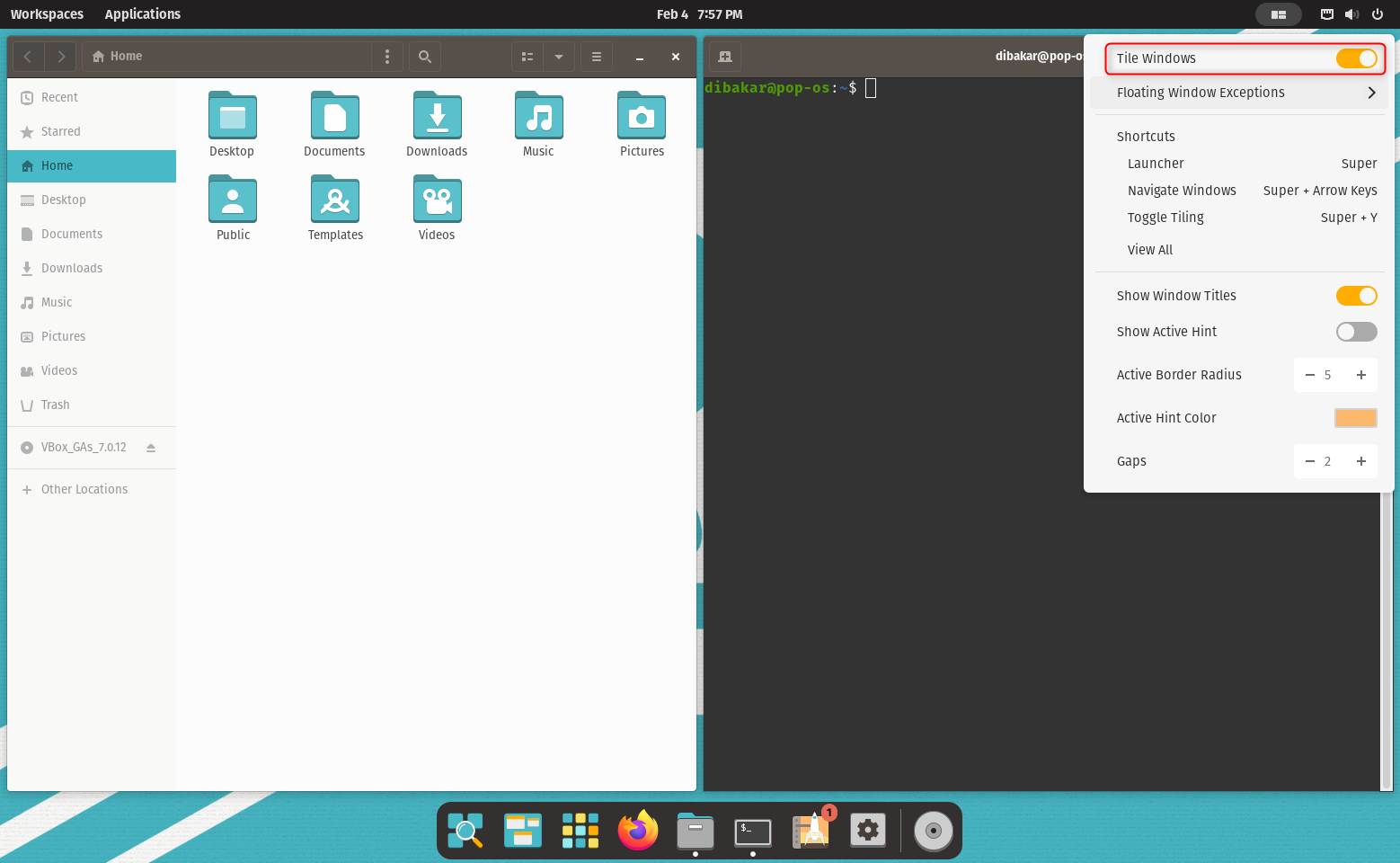
टास्कबार को अनुकूलित करने के विकल्प
विंडोज 10 ने टास्कबार के लिए अच्छी मात्रा में अनुकूलन विकल्पों की पेशकश की। दुर्भाग्य से, विंडोज 11 ने उन्हें गंभीर रूप से उस बिंदु तक कम कर दिया जहां टास्कबार अब नीचे की ओर तय हो गया है; आप इसे बाएँ, दाएँ या ऊपर नहीं ले जा सकते। साथ ही, राइट-क्लिक मेनू को केवल दो विकल्पों- टास्कबार सेटिंग या टास्क मैनेजर तक अत्यधिक सरल बना दिया गया है।
उम्मीद है, विंडोज 12 के साथ, हम देखेंगे कि माइक्रोसॉफ्ट टास्कबार को और अधिक लचीला बना देगा। संदर्भ के लिए, यह स्वतंत्रता का वह स्तर है जो हमें लिनक्स टास्कबार (a.k.a. पैनल) के साथ मिलता है जैसा कि गरुड़ लिनक्स के साथ प्रदर्शित होता है।
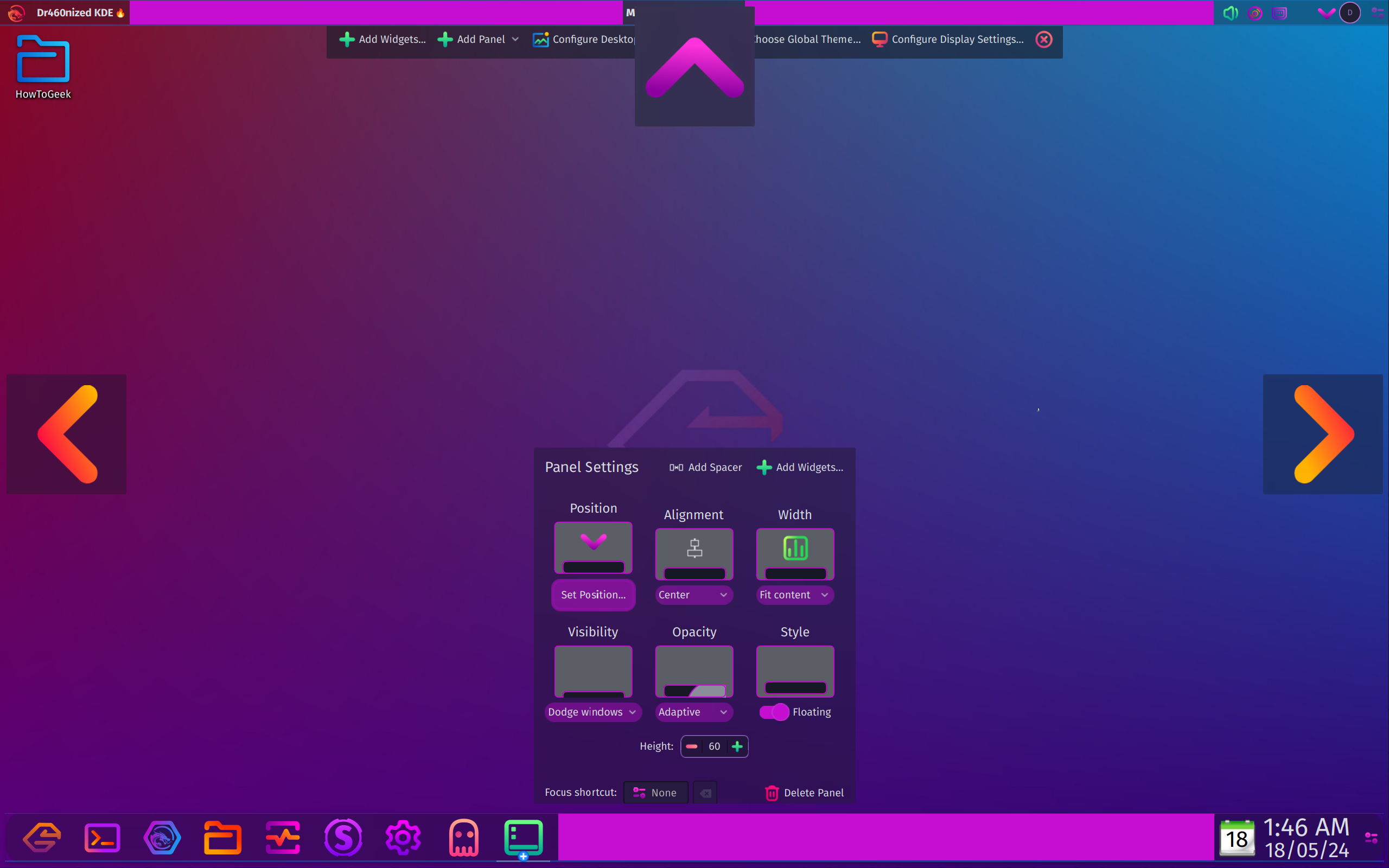
टास्कबार को फिर से स्थानांतरित करने की क्षमता एक शानदार शुरुआत होगी। इसके अलावा, अलग-अलग टास्कबार विविधताएं, जैसे फ्लोटिंग या मैक डॉक के समान न्यूनतम, वास्तव में उपयोगकर्ताओं को अपने व्यक्तिगत कंप्यूटर को वैयक्तिकृत करने में मदद करेंगी।
एक अधिक एकीकृत वर्चुअल डेस्कटॉप अनुभव
वर्चुअल डेस्कटॉप खुले ऐप्स को व्यवस्थित करने और उत्पादकता बढ़ाने का एक शानदार तरीका है। माइक्रोसॉफ्ट ने उन्हें विंडोज़ 10 से परिचित कराया और विंडोज़ 11 के साथ उनके समग्र अनुभव में सुधार किया।
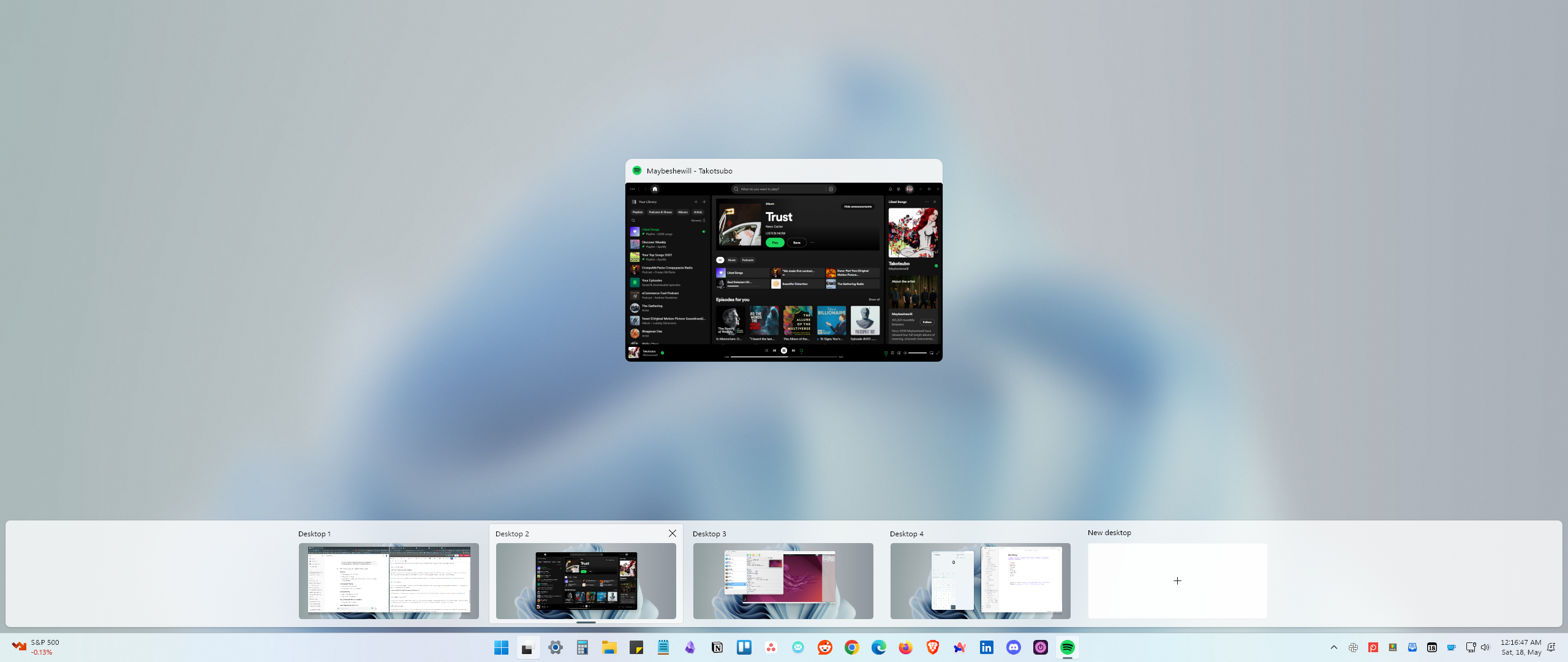
विंडोज़ 12 में इसे बढ़ाने के लिए, टास्कबार से सीधे सभी वर्चुअल डेस्कटॉप को देखने और प्रबंधित करने का विकल्प होना बहुत बढ़िया होगा। . साथ ही, टास्क व्यू से विभिन्न डेस्कटॉप पर ऐप्स लॉन्च करने का विकल्प गेम-चेंजर होगा। यह देखने के लिए कि मैं किस बारे में बात कर रहा हूं, उबंटू की गतिविधियों का अवलोकन (विंडोज 11 के टास्क व्यू के बराबर) देखें।
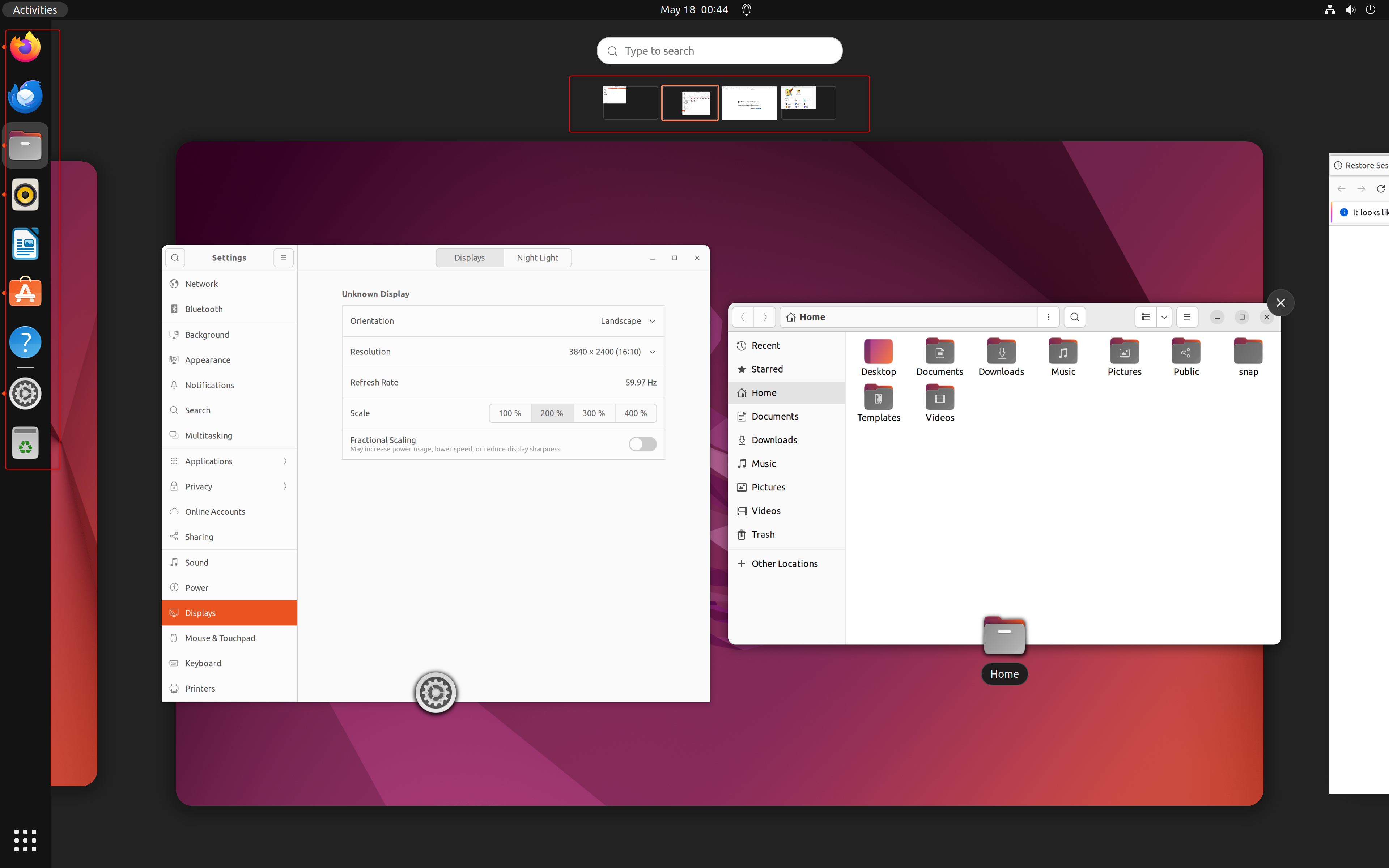
शीर्ष पर, सभी खुले वर्चुअल डेस्कटॉप (कार्यस्थान) के लिए मिनी विंडो की एक पंक्ति है। आप उनके बीच स्विच करने के लिए क्लिक कर सकते हैं। केंद्र आपके वर्तमान डेस्कटॉप को सभी खुले ऐप्स के साथ दिखाता है। बाईं ओर, उबंटू डैश (विंडोज़ के टास्कबार के समान) आपको ऐप्स को किसी भी वर्चुअल डेस्कटॉप पर खींचने और छोड़ने की सुविधा देता है।
इसके अतिरिक्त, वर्कस्पेस इंडिकेटर एक्सटेंशन पैनल में एक वर्चुअल डेस्कटॉप स्विचर जोड़ता है, जिससे आप एक्टिविटी ओवरव्यू खोले बिना पैनल से सीधे डेस्कटॉप के बीच ऐप्स को स्विच और स्थानांतरित कर सकते हैं।
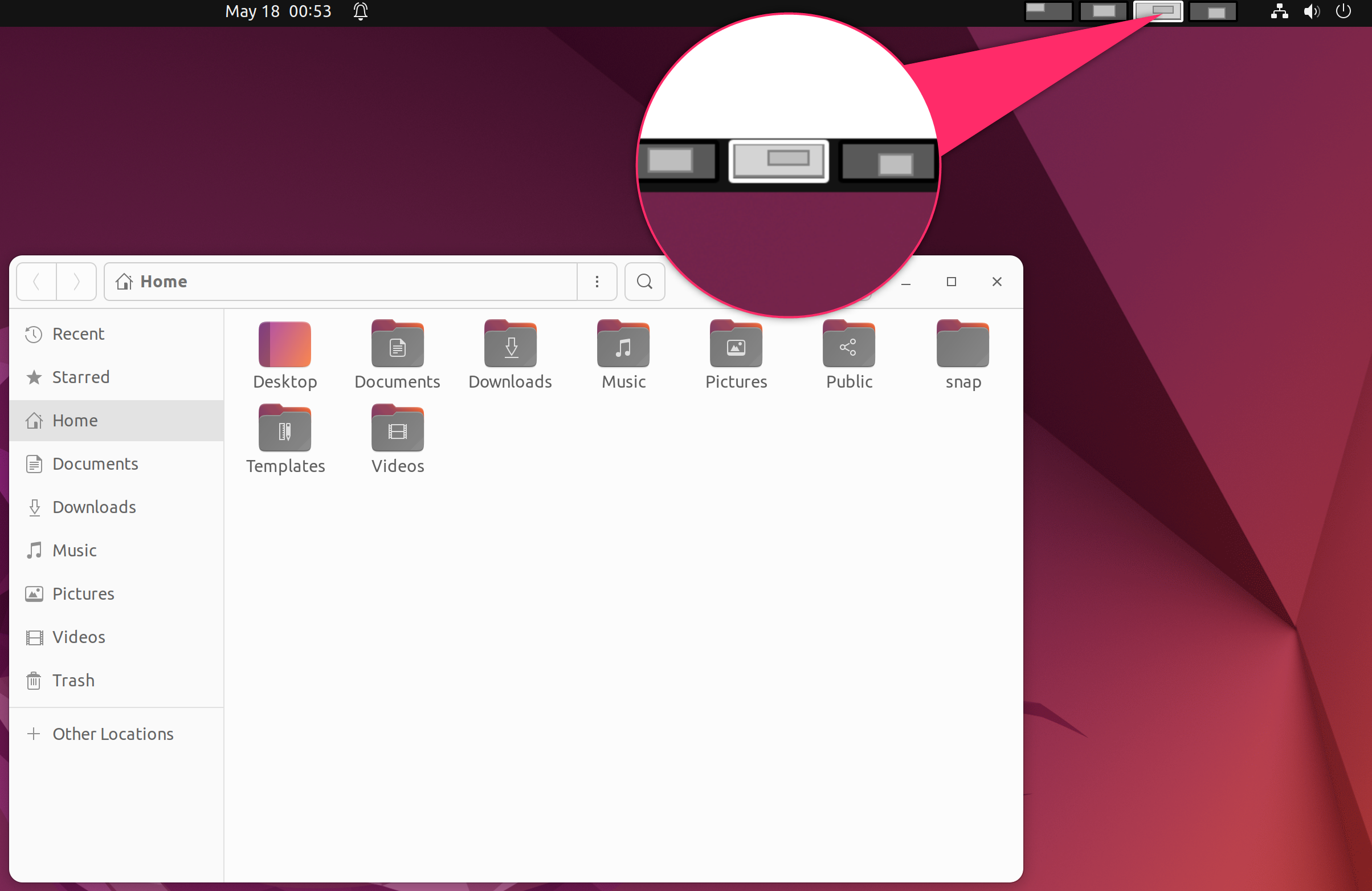
केडीई गतिविधियां
अधिकांश लोग काम, गेमिंग, मनोरंजन और सीखने जैसे विभिन्न कार्यों के लिए एक ही विंडोज पीसी का उपयोग करते हैं। दुर्भाग्य से, विंडोज़ इन विभिन्न उपयोग मामलों को अलग करने का कोई सार्थक तरीका प्रदान नहीं करता है। लेकिन आप ऐसा कर सकते हैं यदि विंडोज़ 12 केडीई एक्टिविटीज़ जैसी सुविधा के साथ आता है। यहां एक त्वरित नज़र डाली गई है कि केडीई गतिविधियां कैसे काम करती हैं:
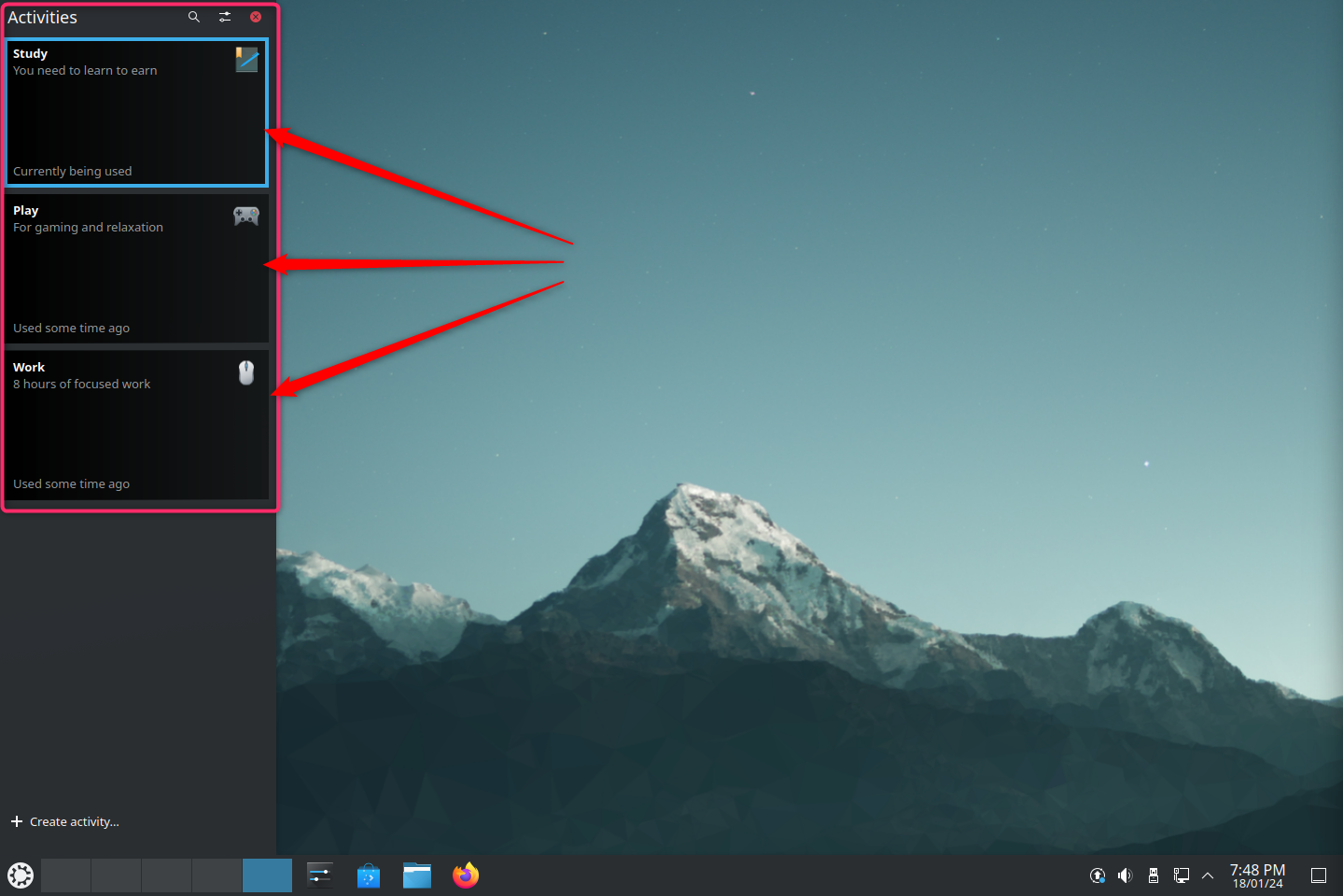
केडीई गतिविधियां स्टेरॉयड पर वर्चुअल डेस्कटॉप की तरह हैं। आप कई गतिविधियां बना सकते हैं, प्रत्येक का अपना अनूठा वॉलपेपर, कीबोर्ड शॉर्टकट, डेस्कटॉप आइकन/शॉर्टकट और टास्कबार और स्टार्ट मेनू पर पिन किए गए ऐप्स हैं।
मैं व्यक्तिगत रूप से केडीई गतिविधियों का उपयोग करता हूं और मेरे पास अनुसंधान, लेखन और टीम संचार के लिए समर्पित ऐप्स और टूल के साथ तीन अनुकूलित गतिविधियां हैं। यह मुझे सूचनाओं या आकर्षक ऐप आइकन से विचलित हुए बिना विभिन्न वर्कफ़्लो स्थितियों के बीच सहजता से स्विच करने की अनुमति देता है। इस सुविधा के साथ, विंडोज़ 12 निश्चित रूप से एक उत्पादकता पावरहाउस बन जाएगा।
यह लिनक्स सुविधाओं की एक छोटी सूची है, हमारा मानना है कि माइक्रोसॉफ्ट को इससे सीखना चाहिए और लागू करना चाहिए। प्रेरणा लेने के लिए इसमें कई अन्य विशेषताएं हैं जिन्हें देखना बहुत अच्छा होगा।
-
 क्या किसी व्यवस्थापक ने साइन इन प्रतिबंधित कर दिया है? अब फिक्स करें!सही जानकारी दर्ज करने के बाद आपको एक व्यवस्थापक ने साइन इन प्रतिबंधित कर दिया है क्यों प्राप्त होता है? अपने सिस्टम को दोबारा अनलॉक कैसे करें? यदि आप ...सॉफ्टवेयर ट्यूटोरियल 2024-11-07 को प्रकाशित
क्या किसी व्यवस्थापक ने साइन इन प्रतिबंधित कर दिया है? अब फिक्स करें!सही जानकारी दर्ज करने के बाद आपको एक व्यवस्थापक ने साइन इन प्रतिबंधित कर दिया है क्यों प्राप्त होता है? अपने सिस्टम को दोबारा अनलॉक कैसे करें? यदि आप ...सॉफ्टवेयर ट्यूटोरियल 2024-11-07 को प्रकाशित -
 ब्लॉक किए गए नंबरों से कॉल आने से कैसे रोकेंविधि 1: अवरुद्ध संख्या सूची की समीक्षा करें इससे पहले कि आप गहराई में जाएं, अपने फोन पर ब्लॉक किए गए नंबरों की सूची को दोबारा जांच लें, इससे ब्लॉक किए...सॉफ्टवेयर ट्यूटोरियल 2024-11-07 को प्रकाशित
ब्लॉक किए गए नंबरों से कॉल आने से कैसे रोकेंविधि 1: अवरुद्ध संख्या सूची की समीक्षा करें इससे पहले कि आप गहराई में जाएं, अपने फोन पर ब्लॉक किए गए नंबरों की सूची को दोबारा जांच लें, इससे ब्लॉक किए...सॉफ्टवेयर ट्यूटोरियल 2024-11-07 को प्रकाशित -
 एंड्रॉइड स्क्रीन पर लंबवत या क्षैतिज रेखाओं को ठीक करने के 3 तरीकेबुनियादी सुधार अपने डिवाइस को पुनरारंभ करें: समस्या पैदा करने वाले किसी भी बग या गड़बड़ी को दूर करने के लिए अपने डिवाइस को पुनरारंभ करें। अपने डिवाइस...सॉफ्टवेयर ट्यूटोरियल 2024-11-07 को प्रकाशित
एंड्रॉइड स्क्रीन पर लंबवत या क्षैतिज रेखाओं को ठीक करने के 3 तरीकेबुनियादी सुधार अपने डिवाइस को पुनरारंभ करें: समस्या पैदा करने वाले किसी भी बग या गड़बड़ी को दूर करने के लिए अपने डिवाइस को पुनरारंभ करें। अपने डिवाइस...सॉफ्टवेयर ट्यूटोरियल 2024-11-07 को प्रकाशित -
 iPhone पर पिक्चर फ़िट वॉलपेपर बनाने के 3 तरीकेविधि 1: वॉलपेपर रिसाइज़र ऐप का उपयोग करके आप कार्य करने के लिए तृतीय-पक्ष वॉलपेपर आकार बदलने वाले ऐप्स का उपयोग कर सकते हैं। ऐसे। चरण 1: इंस्टासाइज ऐप...सॉफ्टवेयर ट्यूटोरियल 2024-11-07 को प्रकाशित
iPhone पर पिक्चर फ़िट वॉलपेपर बनाने के 3 तरीकेविधि 1: वॉलपेपर रिसाइज़र ऐप का उपयोग करके आप कार्य करने के लिए तृतीय-पक्ष वॉलपेपर आकार बदलने वाले ऐप्स का उपयोग कर सकते हैं। ऐसे। चरण 1: इंस्टासाइज ऐप...सॉफ्टवेयर ट्यूटोरियल 2024-11-07 को प्रकाशित -
 विंडोज 11 पर वाईफाई डिस्कनेक्ट होता रहता है - 5 त्वरित सुधारनेटवर्क एडाप्टर श्रेणी का विस्तार करें, अपने वाईफ़ाई एडाप्टर पर राइट-क्लिक करें, और अपडेट ड्राइवर चुनें। ड्राइवरों के लिए स्वचालित रूप से खोजें का चय...सॉफ्टवेयर ट्यूटोरियल 2024-11-07 को प्रकाशित
विंडोज 11 पर वाईफाई डिस्कनेक्ट होता रहता है - 5 त्वरित सुधारनेटवर्क एडाप्टर श्रेणी का विस्तार करें, अपने वाईफ़ाई एडाप्टर पर राइट-क्लिक करें, और अपडेट ड्राइवर चुनें। ड्राइवरों के लिए स्वचालित रूप से खोजें का चय...सॉफ्टवेयर ट्यूटोरियल 2024-11-07 को प्रकाशित -
 विंडोज़ 11 पर राइट क्लिक के काम न करने के 3 समाधानबुनियादी सुधार: परिधीय उपकरणों को अनप्लग करें: यह काम करेगा क्योंकि यह संभावित सॉफ़्टवेयर हस्तक्षेप और हार्डवेयर टकराव को अलग करता है जो समस्या को ट्र...सॉफ्टवेयर ट्यूटोरियल 2024-11-07 को प्रकाशित
विंडोज़ 11 पर राइट क्लिक के काम न करने के 3 समाधानबुनियादी सुधार: परिधीय उपकरणों को अनप्लग करें: यह काम करेगा क्योंकि यह संभावित सॉफ़्टवेयर हस्तक्षेप और हार्डवेयर टकराव को अलग करता है जो समस्या को ट्र...सॉफ्टवेयर ट्यूटोरियल 2024-11-07 को प्रकाशित -
 आप संतोषजनक निष्पादन योग्य गुम त्रुटि को कैसे ठीक कर सकते हैं?यह उन खिलाड़ियों के लिए रोमांचक खबर हो सकती है जो लंबे समय से सैटिस्फैक्टरी का इंतजार कर रहे हैं कि सैटिस्फैक्टरी अब स्टीम पर उपलब्ध है। हालाँकि, बहुत...सॉफ्टवेयर ट्यूटोरियल 2024-11-07 को प्रकाशित
आप संतोषजनक निष्पादन योग्य गुम त्रुटि को कैसे ठीक कर सकते हैं?यह उन खिलाड़ियों के लिए रोमांचक खबर हो सकती है जो लंबे समय से सैटिस्फैक्टरी का इंतजार कर रहे हैं कि सैटिस्फैक्टरी अब स्टीम पर उपलब्ध है। हालाँकि, बहुत...सॉफ्टवेयर ट्यूटोरियल 2024-11-07 को प्रकाशित -
 यदि आपका आउटलुक मेलबॉक्स भरा हुआ है तो क्या करें?समाधान 1: मेलबॉक्स क्लीनअप टूल का उपयोग करें Microsoft आउटलुक में एक मेलबॉक्स क्लीनअप टूल शामिल है जो पुराने ईमेल को तुरंत हटाकर आपके मेलबॉक्स के आकार...सॉफ्टवेयर ट्यूटोरियल 2024-11-07 को प्रकाशित
यदि आपका आउटलुक मेलबॉक्स भरा हुआ है तो क्या करें?समाधान 1: मेलबॉक्स क्लीनअप टूल का उपयोग करें Microsoft आउटलुक में एक मेलबॉक्स क्लीनअप टूल शामिल है जो पुराने ईमेल को तुरंत हटाकर आपके मेलबॉक्स के आकार...सॉफ्टवेयर ट्यूटोरियल 2024-11-07 को प्रकाशित -
 SoftwareDistribution और Catroot2 फ़ोल्डरों का नाम कैसे बदलें या हटाएँजब आप SoftwareDistribution और Catroot2 फ़ोल्डर रीसेट करते हैं तो क्या होता है Catroot2 फ़ोल्डर में कैटलॉग फ़ाइलें (.cat) हैं जो सिस्टम फ़ाइलों के लि...सॉफ्टवेयर ट्यूटोरियल 2024-11-07 को प्रकाशित
SoftwareDistribution और Catroot2 फ़ोल्डरों का नाम कैसे बदलें या हटाएँजब आप SoftwareDistribution और Catroot2 फ़ोल्डर रीसेट करते हैं तो क्या होता है Catroot2 फ़ोल्डर में कैटलॉग फ़ाइलें (.cat) हैं जो सिस्टम फ़ाइलों के लि...सॉफ्टवेयर ट्यूटोरियल 2024-11-07 को प्रकाशित -
 विंडोज़ पर "एक्सेल पिछली बार प्रारंभ नहीं हो सका" त्रुटि के लिए 4 समाधानसमाधान 1: एक्सेल को सुरक्षित मोड में खोलें माइक्रोसॉफ्ट एक्सेल को सुरक्षित मोड में खोलने से आपको सभी प्रकार की त्रुटियों और समस्याओं का निवारण करने मे...सॉफ्टवेयर ट्यूटोरियल 2024-11-07 को प्रकाशित
विंडोज़ पर "एक्सेल पिछली बार प्रारंभ नहीं हो सका" त्रुटि के लिए 4 समाधानसमाधान 1: एक्सेल को सुरक्षित मोड में खोलें माइक्रोसॉफ्ट एक्सेल को सुरक्षित मोड में खोलने से आपको सभी प्रकार की त्रुटियों और समस्याओं का निवारण करने मे...सॉफ्टवेयर ट्यूटोरियल 2024-11-07 को प्रकाशित -
 विंडोज़ में त्रुटि कोड 0x80070570 को ठीक करने के 4 तरीकेसमाधान 1: विंडोज़ आईएसओ पुनः डाउनलोड करें आपके पीसी के लिए सही विंडोज आईएसओ ढूंढना उचित इंस्टॉलेशन के लिए महत्वपूर्ण है। विंडोज़ 11 32-बिट सिस्टम के ल...सॉफ्टवेयर ट्यूटोरियल 2024-11-07 को प्रकाशित
विंडोज़ में त्रुटि कोड 0x80070570 को ठीक करने के 4 तरीकेसमाधान 1: विंडोज़ आईएसओ पुनः डाउनलोड करें आपके पीसी के लिए सही विंडोज आईएसओ ढूंढना उचित इंस्टॉलेशन के लिए महत्वपूर्ण है। विंडोज़ 11 32-बिट सिस्टम के ल...सॉफ्टवेयर ट्यूटोरियल 2024-11-07 को प्रकाशित -
 समाधान: बैकग्राउंड इंटेलिजेंट ट्रांसफर सर्विस (बिट्स) रुकती रहती हैफिक्स 1: बैकग्राउंड इंटेलिजेंट ट्रांसफर सर्विस को स्वचालित (विलंबित प्रारंभ) पर सेट करें यदि बैकग्राउंड इंटेलिजेंट ट्रांसफर सर्विस या उससे संबंधित सेव...सॉफ्टवेयर ट्यूटोरियल 2024-11-07 को प्रकाशित
समाधान: बैकग्राउंड इंटेलिजेंट ट्रांसफर सर्विस (बिट्स) रुकती रहती हैफिक्स 1: बैकग्राउंड इंटेलिजेंट ट्रांसफर सर्विस को स्वचालित (विलंबित प्रारंभ) पर सेट करें यदि बैकग्राउंड इंटेलिजेंट ट्रांसफर सर्विस या उससे संबंधित सेव...सॉफ्टवेयर ट्यूटोरियल 2024-11-07 को प्रकाशित -
 सैमसंग का इकोसिस्टम एप्पल जितना ही अच्छा है—यहां जानिए क्योंजब ऐप्पल केवल एक या दो आईफोन मॉडल पेश करता था, तब सैमसंग किसी भी आकार या बजट में आपके फोन की पेशकश करता था। गोलियों का भी यही हाल है. आजकल, Apple का...सॉफ्टवेयर ट्यूटोरियल 2024-11-06 को प्रकाशित
सैमसंग का इकोसिस्टम एप्पल जितना ही अच्छा है—यहां जानिए क्योंजब ऐप्पल केवल एक या दो आईफोन मॉडल पेश करता था, तब सैमसंग किसी भी आकार या बजट में आपके फोन की पेशकश करता था। गोलियों का भी यही हाल है. आजकल, Apple का...सॉफ्टवेयर ट्यूटोरियल 2024-11-06 को प्रकाशित -
 मोटो जी स्टाइलस 5जी (2024) $399 में एक पंच पैक हैमोटोरोला का मिड-रेंज मोटो जी स्टाइलस 5जी पर्याप्त अपग्रेड और एक मजेदार नए डिजाइन के साथ 2024 में वापस आ गया है। इसमें केवल $399 में बेहतर स्क्रीन, वा...सॉफ्टवेयर ट्यूटोरियल 2024-11-06 को प्रकाशित
मोटो जी स्टाइलस 5जी (2024) $399 में एक पंच पैक हैमोटोरोला का मिड-रेंज मोटो जी स्टाइलस 5जी पर्याप्त अपग्रेड और एक मजेदार नए डिजाइन के साथ 2024 में वापस आ गया है। इसमें केवल $399 में बेहतर स्क्रीन, वा...सॉफ्टवेयर ट्यूटोरियल 2024-11-06 को प्रकाशित -
 पीएसए: आप अपनी Google मानचित्र रोड ट्रिप को अस्थायी रूप से साझा कर सकते हैं, यहां बताया गया हैअपने वास्तविक समय के स्थान को दूसरों के साथ साझा करने के लिए Google मानचित्र का उपयोग करना एक शानदार सुविधा है, लेकिन यह समझ में आता है यदि आप किसी क...सॉफ्टवेयर ट्यूटोरियल 2024-11-06 को प्रकाशित
पीएसए: आप अपनी Google मानचित्र रोड ट्रिप को अस्थायी रूप से साझा कर सकते हैं, यहां बताया गया हैअपने वास्तविक समय के स्थान को दूसरों के साथ साझा करने के लिए Google मानचित्र का उपयोग करना एक शानदार सुविधा है, लेकिन यह समझ में आता है यदि आप किसी क...सॉफ्टवेयर ट्यूटोरियल 2024-11-06 को प्रकाशित
चीनी भाषा का अध्ययन करें
- 1 आप चीनी भाषा में "चलना" कैसे कहते हैं? #का चीनी उच्चारण, #का चीनी सीखना
- 2 आप चीनी भाषा में "विमान ले लो" कैसे कहते हैं? #का चीनी उच्चारण, #का चीनी सीखना
- 3 आप चीनी भाषा में "ट्रेन ले लो" कैसे कहते हैं? #का चीनी उच्चारण, #का चीनी सीखना
- 4 आप चीनी भाषा में "बस ले लो" कैसे कहते हैं? #का चीनी उच्चारण, #का चीनी सीखना
- 5 चीनी भाषा में ड्राइव को क्या कहते हैं? #का चीनी उच्चारण, #का चीनी सीखना
- 6 तैराकी को चीनी भाषा में क्या कहते हैं? #का चीनी उच्चारण, #का चीनी सीखना
- 7 आप चीनी भाषा में साइकिल चलाने को क्या कहते हैं? #का चीनी उच्चारण, #का चीनी सीखना
- 8 आप चीनी भाषा में नमस्ते कैसे कहते हैं? 你好चीनी उच्चारण, 你好चीनी सीखना
- 9 आप चीनी भाषा में धन्यवाद कैसे कहते हैं? 谢谢चीनी उच्चारण, 谢谢चीनी सीखना
- 10 How to say goodbye in Chinese? 再见Chinese pronunciation, 再见Chinese learning

























